
Top 7 cách khắc phục lỗi iPad không có âm thanh đơn giản nhất
Lỗi iPad không có âm thanh là một trong những lỗi khá phổ biến sau khi sử dụng thiết bị một thời gian. Khi gặp phải lỗi này, người dùng sẽ cảm thấy rất bất tiện. Ngay cả khi bạn đang xem phim hay nghe nhạc thì cũng không nghe thấy bất cứ một âm thanh nào phát ra từ máy. Vậy tại sao iPad bị mất âm thanh? Làm thế nào để sửa iPad bị lỗi âm thanh? Trong nội dung bài viết dưới đây, TeamCare sẽ giúp bạn hiểu rõ hơn về những vấn đề này.
1. Vì sao iPad bị lỗi âm thanh?
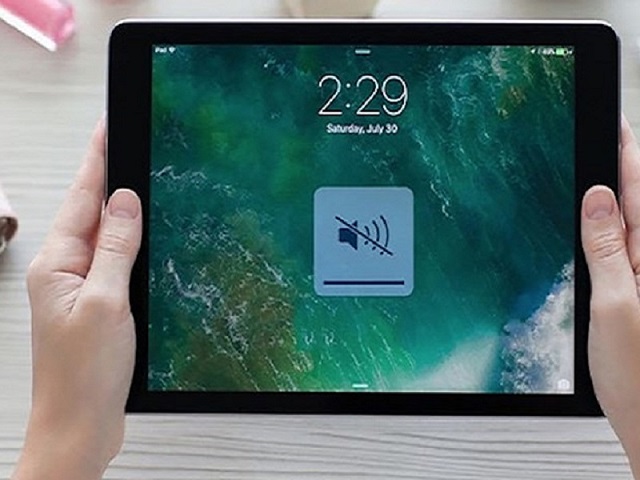
Có rất nhiều nguyên nhân có thể dẫn đến tình trạng iPad bị lỗi âm thanh. Trong đó, hay gặp nhất là một số nguyên nhân sau đây:
- Do trong quá trình sử dụng thiết bị, bạn vô tình bật chế độ im lặng. Vì vậy, khi chơi game hay nghe nhạc, xem phim bạn đều không nghe thấy có tiếng phát ra.
- Trong nhiều trường hợp khác, mất âm thanh cũng có thể là do loa trong hoặc loa ngoài của thiết bị có vấn đề hoặc do lỗi của nhà sản xuất.
- Do máy tính bảng bị va đập hoặc bị rơi làm ảnh hưởng đến thiết bị âm thanh của máy.
- Nếu trong trường hợp bạn có thể nghe nhạc được nhưng khi chơi game lại bị mất tiếng thì đó có thể là do IC Audio của máy bị lỗi.
- Do người dùng tải quá nhiều ứng dụng khiến chúng xung đột với nhau và khiến cho iPad bị lỗi âm thanh, trong quá trình sử dụng không thể phát ra được tiếng.
- Có thể sau một thời gian dài sử dụng, người dùng không chú ý vệ sinh máy đúng cách. Điều này đã làm cho loa bị bám nhiều bụi bẩn và làm ảnh hưởng đến chất lượng truyền âm thanh.
>>> Xem thêm:
- Hiện tượng iPad không lên màn hình khắc phục như nào?
- Lỗi iPad không nhận tai nghe: Nguyên nhân và cách khắc phục
- Cách sửa lỗi iPad bị đơ cảm ứng vô cùng hiệu quả
2. Cách xử lý lỗi iPad không có âm thanh

Khi không may gặp phải trường hợp iPad bị lỗi âm thanh, bạn có thể khắc phục theo một số cách sau đây:
2.1. Tắt chế độ Bluetooth
Việc tắt chế độ Bluetooth vô cùng đơn giản nhưng nó lại là một trong những cách giúp khắc phục tình trạng lỗi âm thanh ở iPad nhanh nhất. Với cách này, bạn chỉ cần thực hiện theo quy trình như sau: Truy cập vào phần Cài đặt => Chọn Bluetooth => Tắt.
2.2. Đặt lại tất cả các cài đặt
Khi bị lỗi iPad không có âm thanh, bạn cũng có thể tiến hành khắc phục lỗi này bằng cách đặt lại tất cả các cài đặt trong máy. Các bước thực hiện đơn giản như sau:
- Bước 1: Bạn vào Cài đặt => Cài đặt chung => Chuyển hoặc đặt lại iPad.
- Bước 2: Tiếp tục chọn Đặt lại, sau đó nhấn vào phần Đặt lại tất cả cài đặt để bắt đầu quá trình.
2.3. Truy cập Control Center
Việc truy cập vào Control Center sẽ giúp bạn kiểm tra được tính năng mute của thiết bị máy tính bảng đang được bật hay tắt. Bên cạnh đó, bạn cũng cần chú ý kiểm tra luôn cả một số tính năng khác như Bluetooth, Airplay để xem máy có đang ở chế độ phát âm thanh ra bên ngoài hay không.
Ngoài ra, bạn cũng cũng có thể cắm tai nghe vào giắc cắm và để trong một lát. Sau đó, bạn lại rút tai nghe ra để giúp loại bỏ những vật cản đang mắc kẹt ở giữa giắc cắm và làm ảnh hưởng đến chất lượng âm thanh phát ra. Đây được coi là một trong những cách khắc phục lỗi mất âm thanh trên iPad được rất nhiều người áp dụng.
2.4. Cập nhật, sửa lỗi hệ điều hành iOS
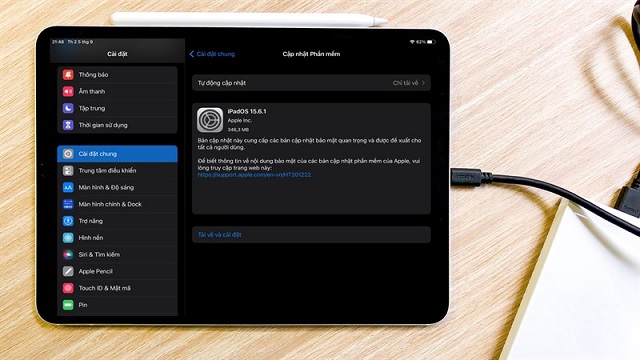
Việc cập nhật và sửa lỗi hệ điều hành iOS trên iPad sẽ giúp bạn khắc phục tình trạng bị lỗi âm thanh ở thiết bị rất hiệu quả. Các bước thực hiện như sau:
- Bước 1: Bạn sử dụng cáp để kết nối iPad với máy tính.
- Bước 2: Trong thanh bên Finder => Chọn iPad của bạn => Bấm vào Cài đặt chung ở đầu cửa sổ (đối với macOS 10.15 trở lên). Hoặc bạn có thể mở ứng dụng iTunes => Bấm vào nút mô phỏng iPad ở phía gần trên cùng bên trái cửa sổ iTunes => Tóm tắt (đối với macOS 10.14 trở xuống).
- Bước 3: Bạn tiếp tục bấm vào Kiểm tra bản cập nhật.
- Bước 4: Bấm vào Cập nhật để cài đặt một bản cập nhật có sẵn.
2.5. Khởi động lại iPad
Khi thực hiện thao tác khởi động lại thiết bị máy tính bảng, hệ thống máy cũng sẽ được restart. Cách khởi động lại iPad đơn giản như sau:
- Bước 1: Bạn nhấn và giữ đồng thời cả hai nút là nút nguồn và nút tăng âm lượng.
- Bước 2: Thả tay ở nút tăng âm lượng ra, kéo thanh trượt để tắt nguồn thiết bị.
- Bước 3: Bạn đợi khoảng vài giây và nhấn giữ nút nguồn để mở lại máy iPad.
2.6. Restore lại iPad
Để restore lại iPad, bạn có thể thực hiện theo các bước sau đây:
- Bước 1: Kết nối máy tính với iPad thông qua dây cáp => Chọn biểu tượng iPad trong thẻ Summary.
- Bước 2: Nhấn và giữ nút Power cùng với nút Home trong khoảng 10 giây để đưa máy về chế độ DFU => Nhấn OK.
- Bước 3: Lựa chọn Firmware đã tải ở trên => nhấn Open để tiến hành mở chúng và bắt đầu quá trình Restore iPad.
- Bước 4: Sau khi có thông báo nhập Firmware thành công => Bạn nhấn OK và chuyển qua các bước thiết lập sau khi Restore iPad.
2.7. Mang tới trung tâm bảo hành, cơ sở sửa chữa uy tín
Nếu đã thử tất cả những cách trên nhưng tình trạng lỗi âm thanh ở iPad vẫn không được khắc phục, bạn có thể đem máy tới các trung tâm bảo hành hoặc cơ sở sửa chữa uy tín.
TeamCare với nhiều năm kinh nghiệm trong lĩnh vực sửa chữa iPad, iPhone, máy tính và điện thoại sẽ nhanh chóng tìm ra nguyên nhân dẫn đến máy bị lỗi âm thanh. Tiếp đến, nhân viên của đơn vị sẽ trao đổi về cách khắc phục và tiến hành sửa chữa iPad nhanh chóng cho bạn. Toàn bộ quá trình sửa chữa sẽ được diễn ra công khai để tránh việc đánh tráo linh kiện trong máy. Chính vì vậy, bạn hoàn toàn có thể yên tâm khi đến với TeamCare.
Trên đây là một số thông tin về nguyên nhân và cách khắc phục lỗi iPad không có âm thanh. Hy vọng nội dung bài viết sẽ hữu ích với bạn. Nếu cần tư vấn thêm điều gì, bạn hãy liên hệ ngay với chúng tôi để được giải đáp nhanh chóng và chính xác nhất.





